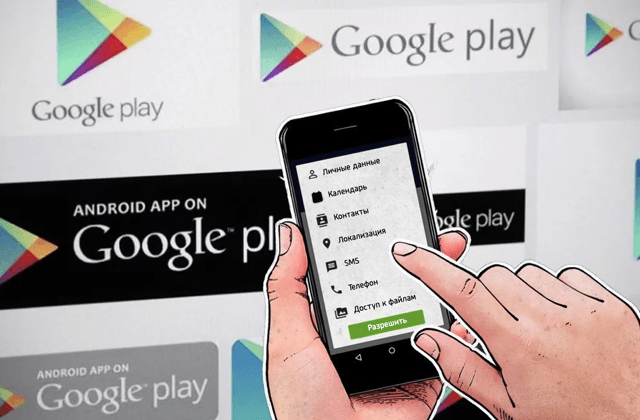Проблемы с учетной записью Microsoft – варианты обхода
Иногда у некоторых пользователей Windows 10, в том числе и у меня, появляется уведомление о том, что “возникли проблемы с учетной записью Microsoft”. Если у вас возникает такая ошибка, то будут проблемы с синхронизацией настроек и входом в приложения, которые задействуют учетную запись Microsoft. Из приложений, к примеру, Microsoft Office и OneDrive работают с этой учеткой.
Решение проблемы
Я пытался разобраться в причинах данной проблемы, но пока безуспешно. Мне даже не удалось определить какие-либо закономерности возникновения данной ситуации, потому пока буду наблюдать и изучать. Если что-то найду, то опишу это здесь. А пока могу рассказать про два метода: один поможет быстрее подтвердить свою аутентификацию в учетной записи, а второй радикально справиться с проблемой, отключив излишние обращение с серверам по вопросам учетной записи.
Быстрая авторизация
Этот способ полезен тем, кто пользуется сервисами Microsoft, использует синхронизацию и прочее. Суть его заключается в том, чтобы использовать приложение Microsoft Authenticator из магазина приложений вашего смартфона. Оно позволит сократить количество действий по аутентификации! Далее буду рассказывать на основе приложения под iOS…
Для начала вам нужно установить приложение из магазина приложений , запустить его и подключить свою учетную запись Microsoft. После этого, процесс аутентификации в Windows 10 будет сводить к нескольким шагам:
- Устанавливаем, запускаем и подключаем приложение.
- Открываем Параметры или нажимаем по уведомлению о проблемах с учетной записью Microsoft.
- Если открыли Параметры вручную, то жмем раздел “ Система “, а там вкладку “ Общие возможности “
- Жмем на кнопку “ Исправить сейчас “
Дальше появится окошко, на котором надо будет нажать кнопку “ Отправить уведомление ” ( это, если вы корректно установили и подключили мобильное приложение)
- Если кнопки нет, то жмём “ Вместо этого используйте пароль ” и используем классический вариант с логином и паролем.
Когда вы не можете войти в свою учетную запись Microsoft
Если у вас возникли проблемы со входом в учетную запись Майкрософт, причин может быть несколько: вы не помните пароль, включена двухэтапная проверка, вы находитесь в дороге или используете новое устройство.
Для решения проблемы сначала попробуйте самый простой метод:
- Если вы помните пароль, но он не работает, убедитесь, что режим Caps Lock отключен, а адрес электронной почты введен правильно.
- Очистите историю браузера или попробуйте войти в аккаунт с другого браузера.
Если это не помогает в восстановлении доступа к учетной записи, попробуйте сбросить свой пароль или попробуйте применить один из сценариев, описанных ниже, если он применим в вашем случае.
Если не помните пароля, сбросьте его
Следуйте этим инструкциям, чтобы создать новый пароль:
- Перейдите на страницу Сброс пароля.
- Выберите причину сброса пароля, а затем нажмите Далее .
- Введите адрес электронной почты, номер телефона или Skype ID, которые были использованы для создания вашей учетной записи Microsoft. Это может быть любой адрес электронной почты или адрес с доменом компании Microsoft, например hotmail.com или outlook.com.
- Введите символы, которые показаны на экране (благодаря им система будет знать, что Вы не робот), и нажмите кнопку Далее .
- Если для учетной записи добавлены сведения для защиты учетной записи, Вам будет отправлен одноразовый код на альтернативный номер телефона или на адрес электронной почты. Если ввести этот код на следующем экране, вы сможете создать новый пароль.
Иногда изменение параметров учетной записи может иметь влияние на способ входа в систему. В такой ситуации сброс пароля ничего не даст.
Если недавно включили двухэтапную аутентификацию
Если аккаунт был дополнительно защищён путём включения двухэтапной аутентификации, некоторые приложения и устройства будут отображать сообщение, что пароль неверный, потому что не были обновлены для отображения запроса на ввод кода безопасности.
Для получения доступа нужно ввести пароль приложения вместо своего обычного пароля.
Если не можете получить код безопасности
Если у вас нет сведений для защиты учетной записи или не можете получить к ним доступ (альтернативный номер телефона или адрес электронной почты), выберите Код мне не пришёл, когда появится запрос на ввод кода при входе, или пункт Не имею доступа к этой информации, когда сбросите пароль, а затем следуйте инструкциям.
Может быть, потребуется заполнить анкету по безопасности. Вас попросят предоставить такую информацию, как темы сообщений электронной почты, недавно отправленных с вашего аккаунта, дата рождения, данные кредитной карты и другие детали, которые можете знать только Вы. Вам не нужно знать точный, достаточно указать приблизительный ответ.
Примечание: получение полного доступа к учетной записи может быть связано с 30-дневным периодом ожидания.
Если аккаунт временно заблокирован
Если появится сообщение, что Ваш профиль был временно заблокирован, возможно, система обнаружила рассылку спама или другое злонамеренное использование вашей учетной записи или контент, который нарушает условия использования.
Если путешествуете или используете новое устройство
Microsoft всегда обращает внимание на необычную активность при входе в систему с помощью вашей учетной записи, на случай, если к ней попытается получить доступ нежеланный человек.
Если вы отправляетесь в поезду или используете новое устройство, возможно, Вам придётся подтвердить свою личность для входа в учетную запись Майкрософт.
Если используете локальную учетную запись
Разница между учетными записями Майкрософт и локальной учетной запись заключается в том, что учетная запись Майкрософт работает на всех устройствах, приложениях и службах Microsoft, а локальная учетная запись работает только на устройствах, для которых была создана.
Сервиса восстановления доступа могут помочь вам в восстановлении паролей для учетных записей Microsoft, но они не помогут в управлении локальными учетными записями.
Вход на компьютер по учетной записи Майкрософт
При следующем входе на этот компьютер введите пароль учетной записи Майкрософт либо используйте Windows Hello, если эта функция настроена.
Просим вас в последний раз указать текущий пароль Windows.
Введен неверный пароль. Повторите попытку.
Что это такое и как исправить? Пароль верный.
Менял тоже самое
Ответы (31)
* Попробуйте выбрать меньший номер страницы.
* Введите только числа.
* Попробуйте выбрать меньший номер страницы.
* Введите только числа.
Вот этот ответ в другой теме помог: » Если у вас без парольная локальная учетная запись, просто оставьте это поле пустым.»
Спасибо это помогло!
Этот ответ помог 32 польз.
Это помогло устранить вашу проблему?
К сожалению, это не помогло.
Великолепно! Спасибо, что пометили это как ответ.
Насколько Вы удовлетворены этим ответом?
Благодарим за отзыв, он поможет улучшить наш сайт.
Насколько Вы удовлетворены этим ответом?
Благодарим за отзыв.
Этот ответ помог 2 польз.
Это помогло устранить вашу проблему?
К сожалению, это не помогло.
Великолепно! Спасибо, что пометили это как ответ.
Насколько Вы удовлетворены этим ответом?
Благодарим за отзыв, он поможет улучшить наш сайт.
Насколько Вы удовлетворены этим ответом?
Благодарим за отзыв.
При следующем входе на этот компьютер введите пароль учетной записи Майкрософт либо используйте Windows Hello, если эта функция настроена.
Просим вас в последний раз указать текущий пароль Windows.
Введен неверный пароль. Повторите попытку.
Что это такое и как исправить? Пароль верный.
Менял тоже самое
Просто нажмите далее, не вводя пароля.
Этот ответ помог 33 польз.
Это помогло устранить вашу проблему?
К сожалению, это не помогло.
Великолепно! Спасибо, что пометили это как ответ.
Насколько Вы удовлетворены этим ответом?
Благодарим за отзыв, он поможет улучшить наш сайт.
Насколько Вы удовлетворены этим ответом?
Благодарим за отзыв.
При следующем входе на этот компьютер введите пароль учетной записи Майкрософт либо используйте Windows Hello, если эта функция настроена.
Просим вас в последний раз указать текущий пароль Windows.
Введен неверный пароль. Повторите попытку.
Что это такое и как исправить? Пароль верный.
Менял тоже самое
Это помогло устранить вашу проблему?
К сожалению, это не помогло.
Великолепно! Спасибо, что пометили это как ответ.
Насколько Вы удовлетворены этим ответом?
Благодарим за отзыв, он поможет улучшить наш сайт.
Насколько Вы удовлетворены этим ответом?
Благодарим за отзыв.
Этот ответ помог 5 польз.
Это помогло устранить вашу проблему?
К сожалению, это не помогло.
Великолепно! Спасибо, что пометили это как ответ.
Насколько Вы удовлетворены этим ответом?
Благодарим за отзыв, он поможет улучшить наш сайт.
Насколько Вы удовлетворены этим ответом?
Благодарим за отзыв.
Этот ответ помог 2 польз.
Это помогло устранить вашу проблему?
К сожалению, это не помогло.
Великолепно! Спасибо, что пометили это как ответ.
Насколько Вы удовлетворены этим ответом?
Благодарим за отзыв, он поможет улучшить наш сайт.
Насколько Вы удовлетворены этим ответом?
Благодарим за отзыв.
Этот ответ помог 1 пользователю
Это помогло устранить вашу проблему?
К сожалению, это не помогло.
Великолепно! Спасибо, что пометили это как ответ.
Насколько Вы удовлетворены этим ответом?
Благодарим за отзыв, он поможет улучшить наш сайт.
Насколько Вы удовлетворены этим ответом?
Благодарим за отзыв.
Этот ответ помог 4 польз.
Это помогло устранить вашу проблему?
К сожалению, это не помогло.
Великолепно! Спасибо, что пометили это как ответ.
Насколько Вы удовлетворены этим ответом?
Благодарим за отзыв, он поможет улучшить наш сайт.
Насколько Вы удовлетворены этим ответом?
Благодарим за отзыв.
Этот ответ помог 2 польз.
Это помогло устранить вашу проблему?
К сожалению, это не помогло.
Великолепно! Спасибо, что пометили это как ответ.
Насколько Вы удовлетворены этим ответом?
Благодарим за отзыв, он поможет улучшить наш сайт.
Насколько Вы удовлетворены этим ответом?
Благодарим за отзыв.
у Вас возникла проблема со входом в учетную запись Майкрософт на компьютере и на следующие сайты https :// account . microsoft . com или https :// outlook . live . com / owa / с текущим паролем вход осуществляется успешно.
В данном случае попробуйте ввести пароль, который использовался в последний раз на Вашем устройстве .
Если данное не разрешит Вашего вопроса, то подключите компьютер к интернету через кабель , после этого необходимо подождать, когда данные обновятся, и после этого ввести новый пароль.
Также Вы можете создать новый аккаунт администратора (локального пользователя) с помощью командной строки.
Сначала необходимо попасть в Среду восстановления Windows . Для этого включите ПК, зажмите клавишу Shift на клавиатуре и нажав на кнопку питания на экране выберите Перезагрузка . (Обязательно необходимо удерживать в это время клавишу Shift пока Вы не увидите, что запускается Среда восстановления Windows )
ИЛИ если нет возможности нажать SHIFT необходимо перезапустить компьютер три раза в подряд . Нажмите кнопку питания на Вашем ПК, после этого (после того как Вы услышите звук включения компьютера) ещё раз нажмите кнопку питания и удерживайте её несколько секунд, пока компьютер полностью не выключится. И повторите это действие 3 раза. Между выключением и повторным включением, не должно проходит более нескольких секунд.
В среде восстановления, Вам необходимо выбрать Диагностика -> Дополнительные Параметры -> Параметры загрузки
и нажать Перезапустит ь.
Далее компьютер должен перезапуститься и предложить вариант запуска Безопасного режима с Командной строкой . (необходимо будет нажать кнопку соответствующую запуску Безопасного режима с Командной строкой, обычно это F 3, F 4 или F 5 инструкция будет указана на экране).
В командную строку введите следующие две команды:
net user имя_аккаунта пароль_аккаунта /add и нажмите ввод обязательно соблюдайте пробелы )
net localgroup administrators имя _ аккаунта /add и нажмите ввод ( если предыдущая команда не будет выполнена успешно)
net user Fedor 12345 / add
(Fedor — имя_аккаунта; 12345 — пароль_аккаунта)
С помощью этого нового пользователя, Вы сможете скопировать файлы повреждённого пользователя.
Этот ответ помог 1 пользователю
Это помогло устранить вашу проблему?
К сожалению, это не помогло.
Великолепно! Спасибо, что пометили это как ответ.
Насколько Вы удовлетворены этим ответом?
Благодарим за отзыв, он поможет улучшить наш сайт.